前言:我的电脑环境:ubuntu20.04 双系统
方法:
1.直接在ubuntu software中搜索Visual studio code 点击安装

2.在官网安装:Ubuntu下安装
配置远程资源管理器方法:
首先当安装好VScode后做个汉化处理:启动VScode,首先点击侧边栏的扩展按钮,然后在扩展商店的搜索栏输入Chinese(simplified)Language Pack for Visual Studio Code并点击同名插件,最后在右侧显示区中点击安装。
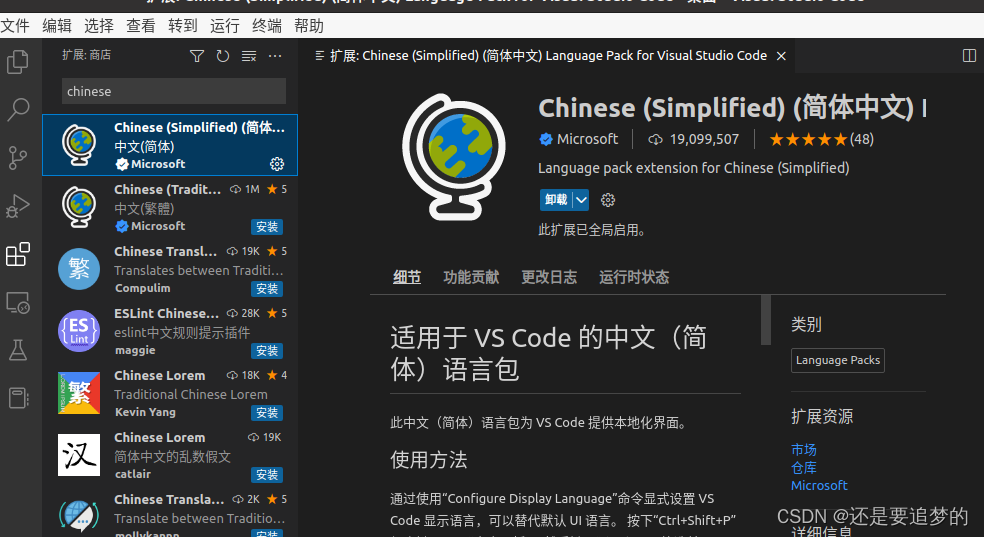
然后重新启动VScode,首先点击侧边栏的扩展按钮,然后在扩展:商店的搜索栏输入Remote Development并点击同名插件,最后在右侧显示区中点击安装。

到这里我们的远程开发插件已经安装好了
继续来配置一下远程连接:1.启动VScode, 使用快捷键ctrl + shift + p打开命令输入窗口,并输入Remote-SSH:Connect to Host…,弹出列表中选择与之同名的选项。

2.选择下拉列表中的 Add New SSH Host

3.在其中输入:ssh ubuntu@192.168.12.164(地址不对),其中,ubuntu需要替换为你的登录账号,192.18.12.164 则替换为你的树莓派(或者需要远程控制的机器人)的ip地址。

4.步骤3完成后直接回车,即可完成配置,配置成功后会有提示信息。这个时候我们就已经建立了一个远程
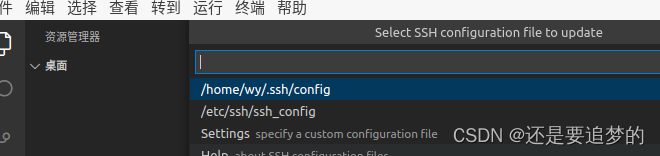

5.使用:启动VScode,快捷键ctrl + shift + p打开命令输入窗口并输入Remote-SSH:Connect to Host…,弹出步骤3配置的地址,点击则会打开一个新的窗口(如果没有配置好其他机器人的IP地址,则可能会导致无法远程控制)
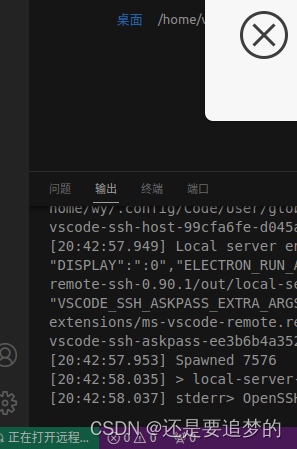
也可以点击远程资源管理器,进行远程控制
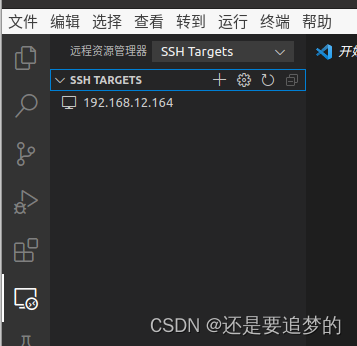
6.即可像在其他机器人上控制一样。赵老师B站视频





















 5969
5969











 被折叠的 条评论
为什么被折叠?
被折叠的 条评论
为什么被折叠?








